FacebookアカウントにリンクされているメールIDを確認する方法
Facebookでは、アカウントの作成時にEメールID(Email ID)をリンクする必要があります。ランダムなメールIDを使用してFacebook(Facebook)アカウントを作成していた可能性がありますが、今ではそのIDを覚えていない可能性があります。この場合、プラットフォームにリンクされているメールIDを使用してFacebookにログインすることはできません。ただし、ユーザー名とパスワードを使用してFacebookにログインできます。ただし、これは解決策ではないため、FacebookアカウントにリンクしているIDを確認することをお勧めします。したがって、あなたを助けるために、あなたがあなたのFacebookアカウントにリンクされた電子メールIDをチェックするために(to check the email ID linked to your Facebook account.)従うことができる小さなガイドがあります。

FacebookアカウントにリンクされているメールIDを確認する方法(How to Check Email ID Linked to your Facebook Account)
デスクトップでFacebookに使用されているメールアカウントを見つける方法(How to find the Email account used for Facebook on desktop)
デスクトップまたはラップトップを使用してFacebookプラットフォームを使用している場合は、次の手順に従って、アカウントにリンクしている電子メールIDを確認できます。
1. Webブラウザー(web browser)を開き、 facebook.comにアクセスします。
2.ユーザー名/電話番号を使用し、パスワードを入力して、Facebookアカウントにログイン(Facebook)します。(Log in)

3.ホームページが表示されたら、画面の右上にあるドロップダウン矢印アイコンをクリックします。(drop-down arrow icon)

4.[設定とプライバシー]を(Settings and privacy)クリックします。
![[設定とプライバシー]をタップします。 | FacebookアカウントにリンクされているメールIDを確認する方法](https://lh3.googleusercontent.com/-kSOsoNs_VDY/YZHydFek9OI/AAAAAAAAUjk/cHSbZjGcfcYKW-dfg6tPOMMoWWirBwceQCEwYBhgLKtMDABHVOhyr7y2gxBVBsObTlZZdCKW7qCr3enBm2kIlRuf9geZnMhIK7RiSGnbdhGBeSZl3_pvol_-Cn2H5SN5aCoujT256RzLhKBKUNe2kWB7sYUEMB5zOV6UbM13aJoWkc8mDV5GLDTbuYFC-PEmjEkrMg2t8NGcwsWPUPi-fu1h3Bia3m9L4Q3zqoPz8Qj0g1oOkvh3pKIHYHefNQqzoXup_8_pE5xAlmd34gw0QMwplKZEUTWRjvU7yVuEMUZ_0RBOLsITa2NQyFTBMAi-CNJ47yXvYmNj41lwkDDoVmwJPlA8eYzbV6ia3XT7Uwzu83Xt3WvS2MR9HagKe60HUnTMIG3RE6TPFRSyVbbscH4Ocw92UNz3kp0o1rdFg5n3ZdwJJ99gjRKajL1h8OX5_sVTEgD0w4nDpYWx7qrSKmkUi9-G-qlrJ0U70o4kV1WzL6Nu5Kj7zgnxD_Um_Ufw2x4ZNu6gQFcz-INxjt3Ow31cgQVMaxQYym8hQBxbhfwrb7n0TaG1EJSdwmP__mshyQusE_Iqee6qZ-wOnmcy53B7z6Ny7wlwrVhAF67sLijB42OR4ChWGL_i0uRz2lD0MDIvVHJtP9MPgcybJpEFqhGlPTQww4sTIjAY/s0/OP-EmkRgK0E90SVlzhqKv422jl4.png)
5.[設定]に移動します(Settings)。
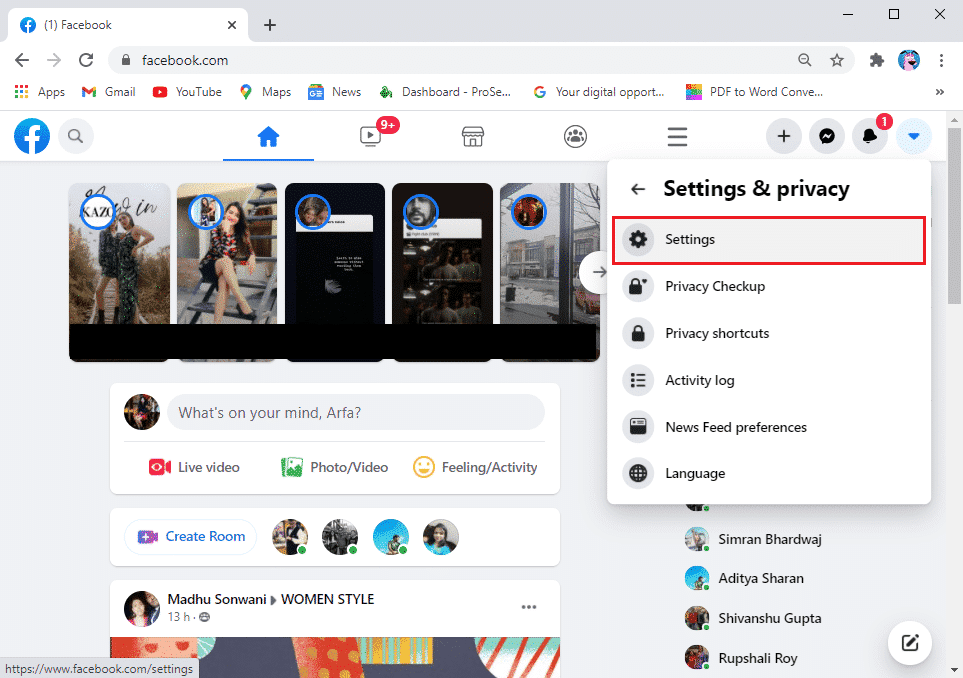
6. [一般設定(General settings)]で、アカウントにリンクしたメールIDを含む一般的なアカウント設定を確認できます(you can check your general account settings, which include the email ID that you have linked with your account)。さらに、別のメールIDを追加してメールIDを変更することもできます。以下のスクリーンショットを参照してください。連絡先の横にメールIDが表示されます。
![[一般設定]で、アカウントにリンクしたメールIDを含む一般的なアカウント設定を確認できます。](https://lh3.googleusercontent.com/-QFxjt2PNxOo/YZMhcmToi5I/AAAAAAAAfwI/NBUMiffaPIE29g1b6biMxVoGqTFmgcxKQCEwYBhgLKtMDABHVOhz0Yv1aeBYkerQCB_m-YeLyTFOl3JarAk7ZvmmbmTWvUt9Yo5rcaOx8EetpKoEL5zdi6suJqUPqAMnxCNuWFELSyYPq9TGqd1jnPKxLLCNEoDi-ct7BqNP-qrbr-_RAl4PoEh475JURNwrog8TvSNIAwgKm8fv1N7Y0r_6nG4wQkDL6C8yGOReu2_Ysux0VBDtLMOjJWsbF9oOg8knIx0aNUu7iH9x6OAe5nc8qRJ9JAfDdFJmfsyBLbmby05oQAwRcYF061FhRQc169j-3E3ddF3CAISoZaxsVDG9lFLs98mBoKFMmsRq6iJFORCnOlZ4IsGocFYnRrZdUe-I4bTCtkcQ9hyQN2aHc_JtkDgLTnMCjw2C-kmdV5lhmq6SURgSQhsiwskhB0jsfLSu6fKpSmvjKtAimgTsvdxHIumJhgyKx-3RFlngT5244xJqqroLbFRwtwF6y_J_UJd60TlpZ9rUuI2n6rMQ6gXfesIgyHREDRQh69fCGUlcpsq2rkfglCulysq_MpkoHq7kYDJJ8xPwL3fJFE5QV81NicQe3qg9AZ13NyW4zD5VEu6yFe7b5GAzmw1OvfPHjCTW3Oj-ksy5LpuID3J49jsi5z10wzfrNjAY/s0/w4l2fkuSub3RvwUoeppBm3rB7PQ.png)
また読む:(Also Read:) Facebookニュースフィードの投稿を最新の順序で表示する方法(How to View Posts on Facebook News Feed in Most Recent order)
お使いの携帯電話でFacebookの電子メールを確認する方法(How to check your Facebook Email on your phone)
モバイルデバイスでFacebook(Facebook)プラットフォームを使用している場合、 Facebookアカウントにリンクされている電子メールIDを確認する方法がわからない場合は、次の手順に従うことができます。次の手順に従って、メールIDを確認できます。
1.デバイスでFacebookアプリ(Facebook app)を開き、ユーザー名とパスワードを使用してアカウントにログインします。(log in)
2.ホームページで、画面の右上にあるハンバーガーアイコンをタップします。(Hamburger icon)

3.下にスクロールして、[設定とプライバシー](Settings and privacy)をタップします。
![下にスクロールして、[設定とプライバシー]をタップします。 | FacebookアカウントにリンクされているメールIDを確認する方法](https://lh3.googleusercontent.com/--Tq4D4fPRfQ/YZGp0DM8fCI/AAAAAAAANFQ/T273sSjXzMcQcrQZwf8XL4MR3JaAX4sZgCEwYBhgLKtMDABHVOhysbsXm9iUvKTwZLDdan-9yqjqjEee0tchsgrdNO6LfVDGwSyjuFjQw9AjHSo8z2aLpulv6NSkWDLe0tBOzY8wzzbiJWJ0gg_Gvi3fExsctxqjzfcduPYM9aEU6Lru9642geMu2f0Agt45jM8impxHx9MtIkSEHhpD2fw1ayJVnLufiWbXoLu1LGfkJmeeBdgxL8BvvlVn3llCVjiNlRvnSHJ3SLjThUxg8breERRAOSsit_424xqo7rOhhRrHi11p16deJ6Ig6a_w-d6ul2miH0emmeHSbek2s2cdLVvYc-LmhZPWSj3MQkISYoiSjOaBHOFcBX1_bj8gnzupeskBRyjUG2SJpNnn9hfjEMQpcJygMWTTfQpnyXT6f_0sXq86dAE1KkPp4XlGxNsGJjtXv-s1lqG8izEL4C_SwqfgotANXfgn01Siy1vvbEZ9VQX0dLBwaFca4c-VIkd2DE4ARwFSgALlHKSC6kHnCRiYhbW7r_qQvSCGVtPF0UKE6_kQ7zkLLvFFLEaaKvfi_tqX8ayIdJOpm9jjlXKaBLDlLTmISr3aHm0oBQ5XefBIf4qmcBi7vDBlebtFevxIHP0kfBXc-dx1ZXLkOKnUSIbgwueDGjAY/s0/eoU75HC0-F2kqbHCjK3c3wRZWqc.jpg)
4.[設定]に移動します(Settings)。

5.次に、[個人情報(Personal information)]をタップします。
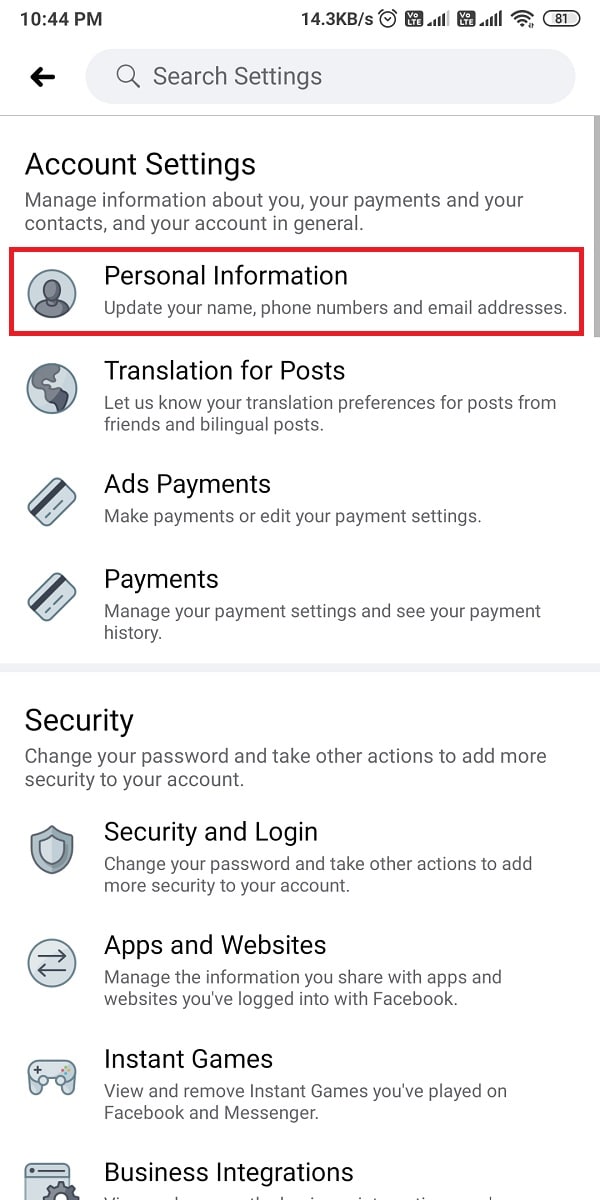
6.最後に、[連絡先情報]をタップすると(Contact info)、[連絡先情報の管理](Manage contact info)で、FacebookアカウントにリンクしているメールIDと電話番号を確認できます。 (you will be able to see your email ID and the phone number that you have linked with your Facebook account. )
![最後に、[連絡先情報]をタップし、[連絡先情報の管理]の下をタップします](https://lh3.googleusercontent.com/-s25EBjPiHwE/YZGit6LojXI/AAAAAAAANHw/XVGuQVX87z44lqoz15RnNa_kWRW-xvQcwCEwYBhgLKtMDABHVOhysbsXm9iUvKTwZLDdan-9yqjqjEee0tchsgrdNO6LfVDGwSyjuFjQw9AjHSo8z2aLpulv6NSkWDLe0tBOzY8wzzbiJWJ0gg_Gvi3fExsctxqjzfcduPYM9aEU6Lru9642geMu2f0Agt45jM8impxHx9MtIkSEHhpD2fw1ayJVnLufiWbXoLu1LGfkJmeeBdgxL8BvvlVn3llCVjiNlRvnSHJ3SLjThUxg8breERRAOSsit_424xqo7rOhhRrHi11p16deJ6Ig6a_w-d6ul2miH0emmeHSbek2s2cdLVvYc-LmhZPWSj3MQkISYoiSjOaBHOFcBX1_bj8gnzupeskBRyjUG2SJpNnn9hfjEMQpcJygMWTTfQpnyXT6f_0sXq86dAE1KkPp4XlGxNsGJjtXv-s1lqG8izEL4C_SwqfgotANXfgn01Siy1vvbEZ9VQX0dLBwaFca4c-VIkd2DE4ARwFSgALlHKSC6kHnCRiYhbW7r_qQvSCGVtPF0UKE6_kQ7zkLLvFFLEaaKvfi_tqX8ayIdJOpm9jjlXKaBLDlLTmISr3aHm0oBQ5XefBIf4qmcBi7vDBlebtFevxIHP0kfBXc-dx1ZXLkOKnUSIbgwueDGjAY/s0/dHr2_y9CFjKkIYXAb4bicK5QGb4.jpg)
よくある質問(FAQ)(Frequently Asked Questions (FAQs))
Q1。 Facebookにリンクされているメールを確認するにはどうすればよいですか?(How do I find out what email is linked to my Facebook?)
[設定とプライバシー]セクションに移動すると、 (Settings and privacy)FacebookアカウントにリンクしているメールIDを簡単に確認できます。設定を見つけて、個人(Personal)情報に移動します。[個人(Personal)情報]で、[連絡先情報](Contacts info)に移動して、リンクされている電子メールIDを確認します。
Q2。Facebook Mobileで自分のメールアドレスを見つけるにはどうすればよいですか?(Q2. How do I find my email address on Facebook Mobile?)
Facebookモバイルアプリを使用している場合は、次の手順に従って、リンクされたメールアドレスを簡単に見つけることができます。
- デバイスでFacebook(Facebook)アプリを開いて、 [設定(Settings)とプライバシー]に移動します。
- [設定]( Settings)をタップします。
- 個人情報に移動
- 連絡先情報をタップして、Facebookモバイルでリンクされたメールアドレスを確認します。(check your linked email address on Facebook mobile.)
Q3。Facebookのどこで自分のメールアドレスを見つけることができますか?(Q3. Where Can I Find My Email Address on Facebook?)
Facebookアプリを使用している場合は、連絡先情報(Contacts info)セクションの個人情報の下にリンクされた電子メールアドレスが表示されます。ただし、デスクトップバージョンのFaceboo kを使用している場合は、リンクされた電子メールアドレスを[(if you are using the desktop version of Faceboo)一般設定(General settings)]で見つけることができます。
おすすめされた:(Recommended:)
- Netflixでスクリーンショットを撮る方法(How to take a Screenshot on Netflix)
- Android用のロードランナーメールを設定する方法(How to Setup Roadrunner Email for Android)
- Facebookメッセンジャーで自分のブロックを解除する方法(How to Unblock yourself on Facebook Messenger)
- Chromeでサウンドを無効にする方法(Android)(How To Disable Sound In Chrome (Android))
このガイドがお役に立てば幸いです。FacebookアカウントにリンクされているメールIDを確認(check the email ID linked to your Facebook account)できたと思います。この記事に関してまだ質問がある場合は、コメントセクションでお気軽に質問してください。
Related posts
Email Addressを使用してFacebookの誰かを見つける方法
Facebookの友達の隠しメールIDを探す
Fix Facebook Home Page Wo n'tロードProperly
FacebookでHidden Photosを見る方法
Fix Facebook Messenger Waiting for Network Error
Facebook Privacy Settingsを管理するためのUltimate Guide
Android Phoneのz8916186のView Desktop Versionの方法
How to Create a New Outlook.com Email Account?
FacebookですべてまたはMultiple Friendsを削除する方法
Apple IDが使用されている場所を確認するにはどうすればよいですか?
Create custom Email IDとdomain nameとZoho Mail
Netflix Partyを使って友達と映画を見る方法
Facebook Messengerを無効にする方法?
Android用Setup Roadrunner Email(Steps~Configure)
Facebook MessengerからDeleted Photos回復する方法
Twitterからのリツイートを削除する方法(Step-by-step guide)
ログインできないときにFacebookアカウントを回復する
Outlookの電子メールの開封確認をオンにする方法
Facebook AppのFind Birthdaysの方法
どのようにExtract WhatsApp Group Contacts(2021)
